winXP系统安装教程
2025-03-17 本站作者 【 字体:大 中 小 】
“明宏科技”才是我们原创店铺,盗取我们资源和教程是可耻!
一、首先U盘插到电脑上,笔记本要接上电源,台式机一般插后面的USB接口比较稳定。

二、电脑开机,连续一下一下按启动键,根据自己主板选择对应的启动键,不清楚主板品牌的可以试试常用的F12、F11、F9、F8、ESC
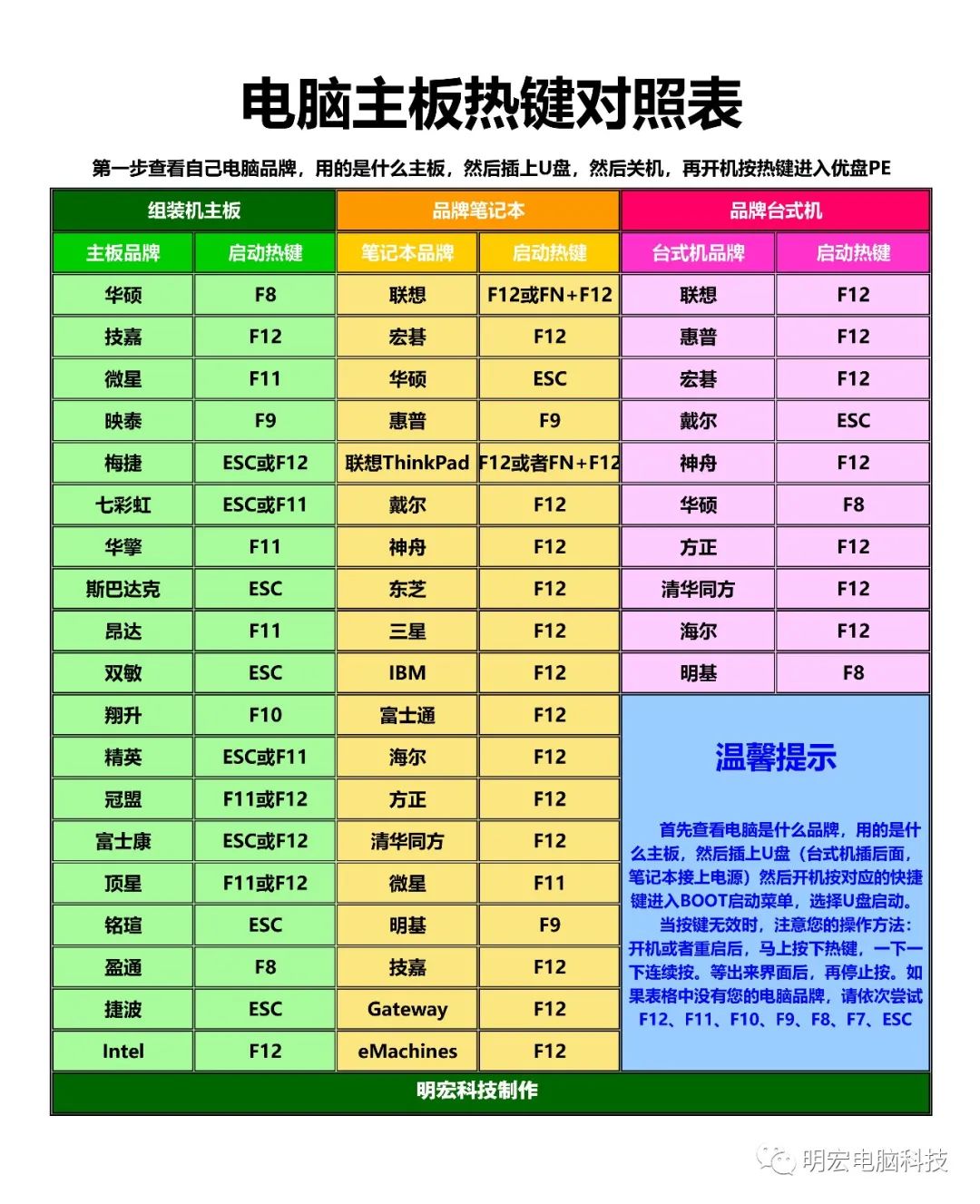
三、出现启动界面后,键盘上下移动,选择优盘(金士顿是KingStonDataTraveler,闪迪是SanDisk)有的电脑前面不会显示USB,认准U盘英文名称就行
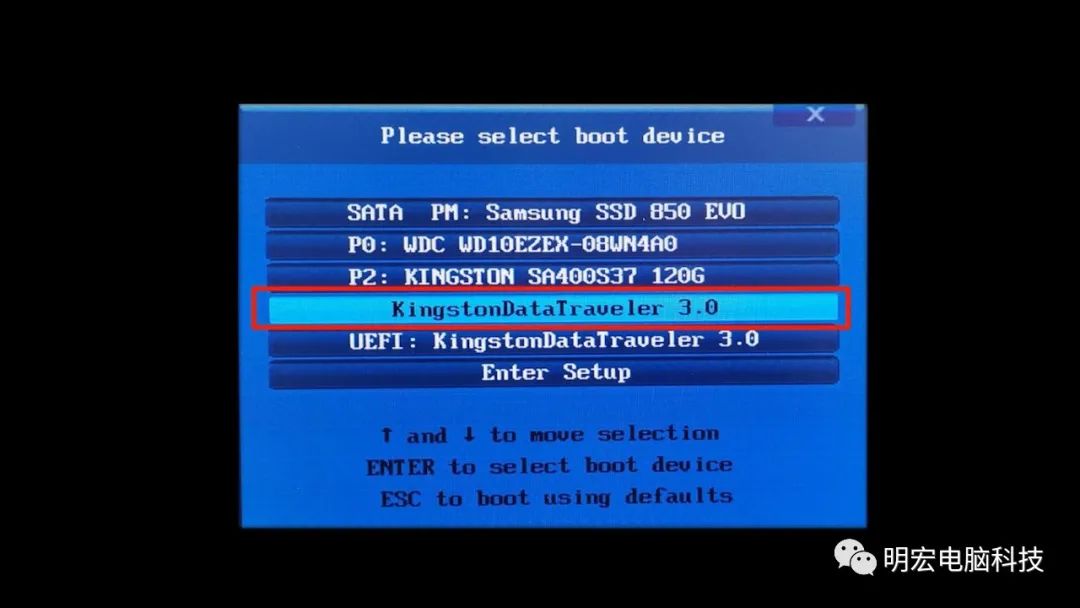
四、第一个或第二个,第一个含网络功能,可以直接浏览网页下载一些软件和文件,如果不懂安装可以直接打开TOdesk远程软件请求技术员远程帮忙安装。
安装XP进第三个,一般是那种很老的电脑才进这个,大部分电脑选择第三个会蓝屏或者进入后不显示优盘
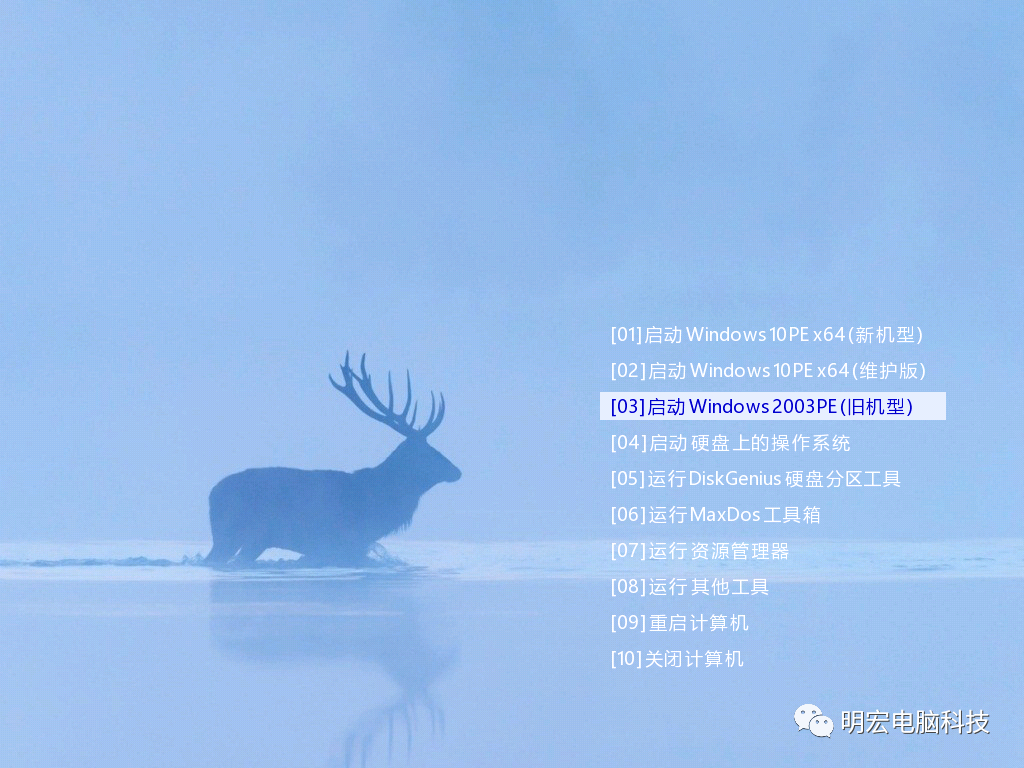
五、选择进入第三个以后,点击桌面上的系统安装助手开始安装系统。
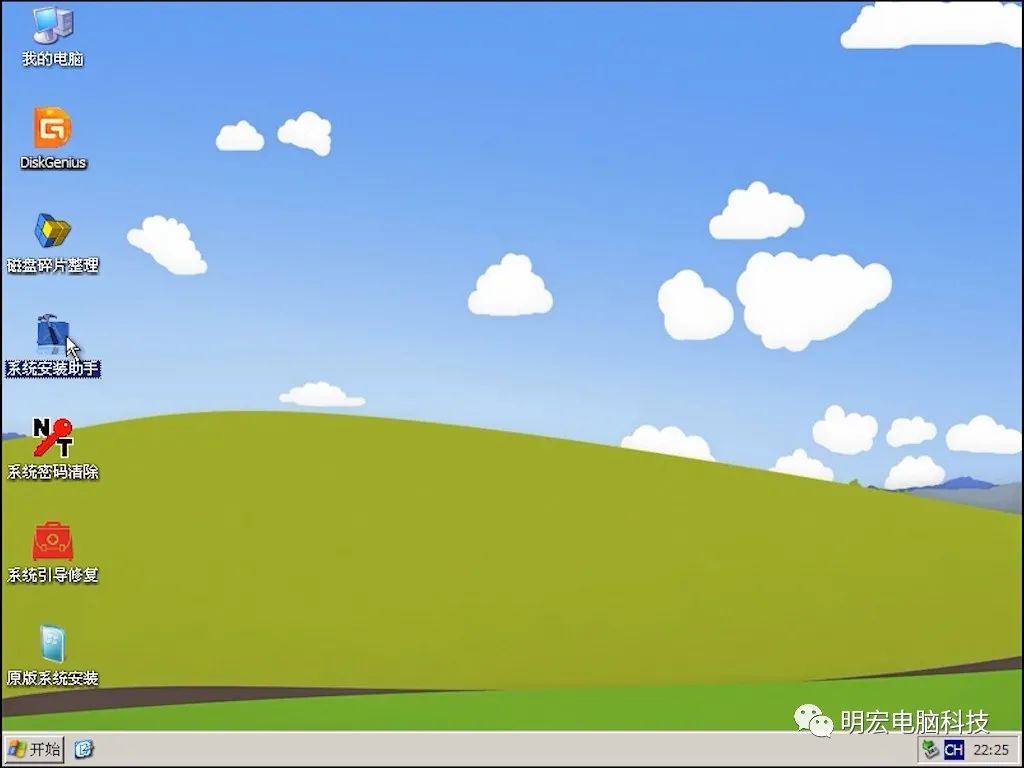
六、点击箭头处选择XP系统
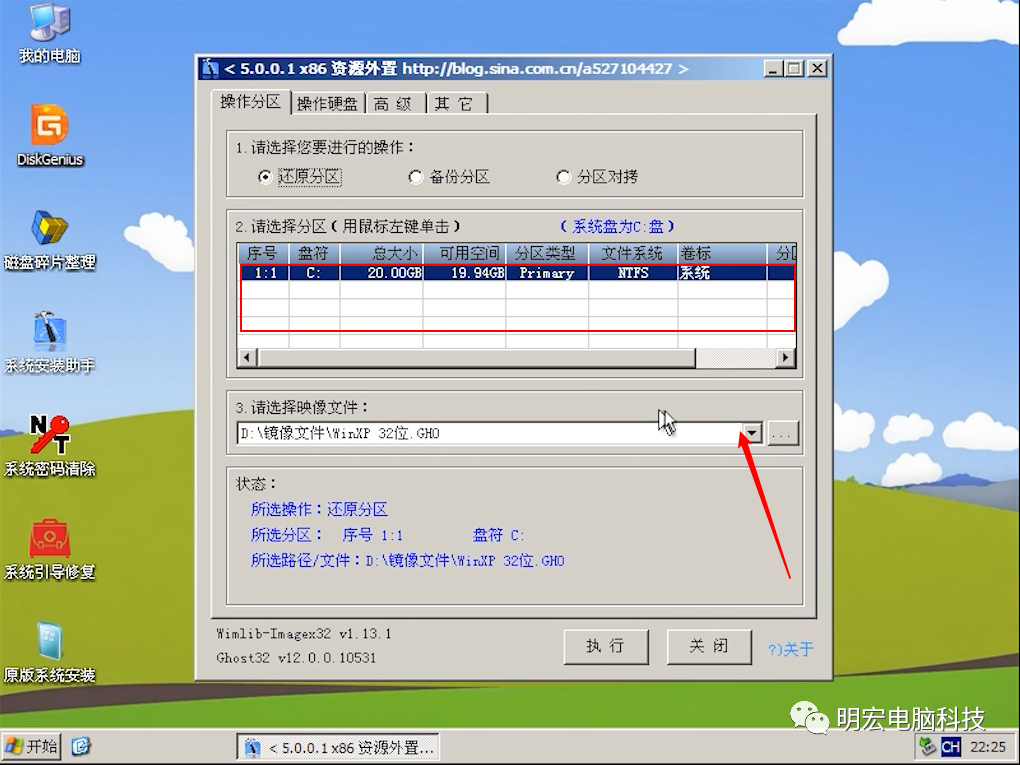
七、选择好系统后,点击执行
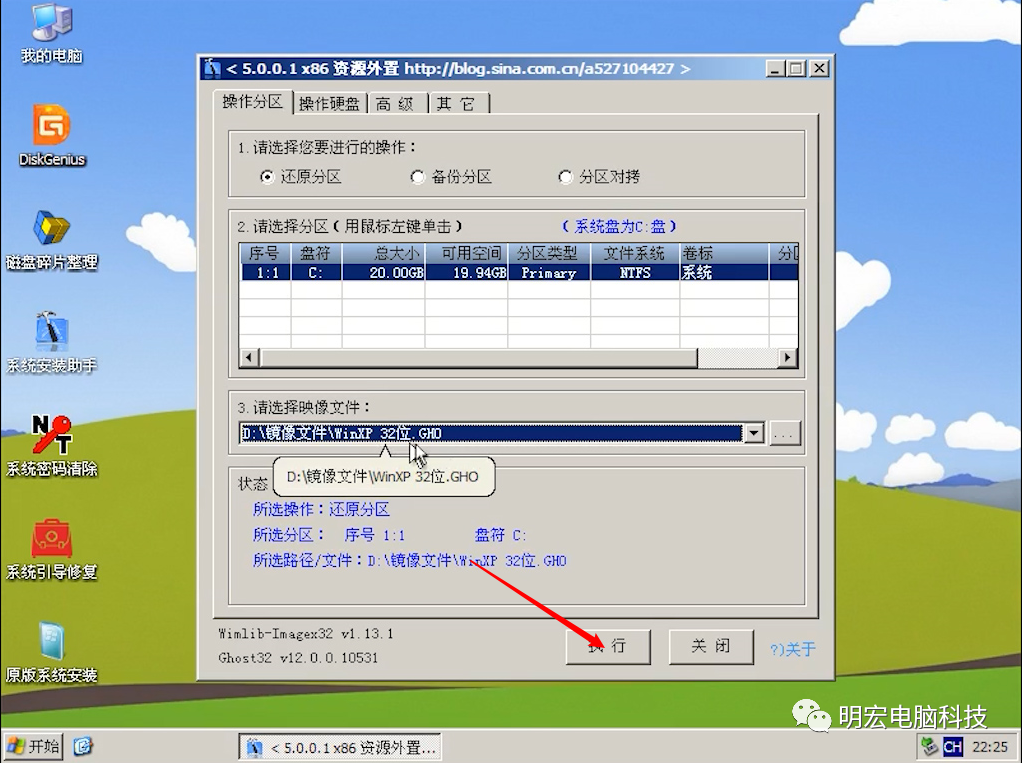
八、重启处打钩,然后确定
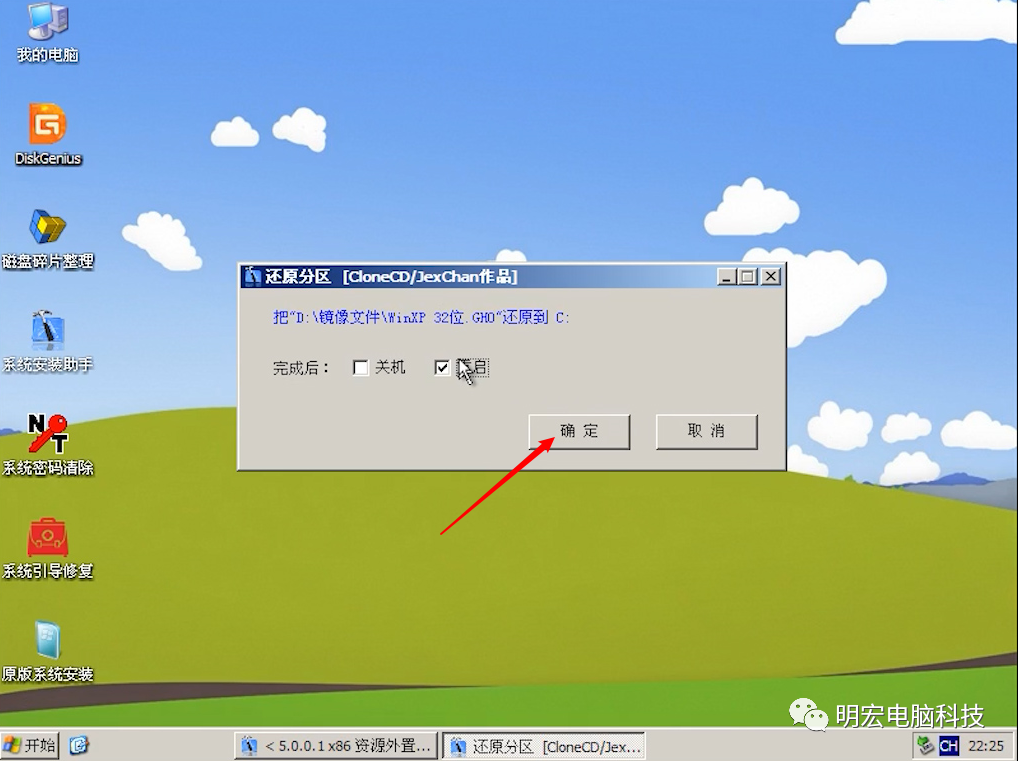
九、安装进行中,等待他安装就可以
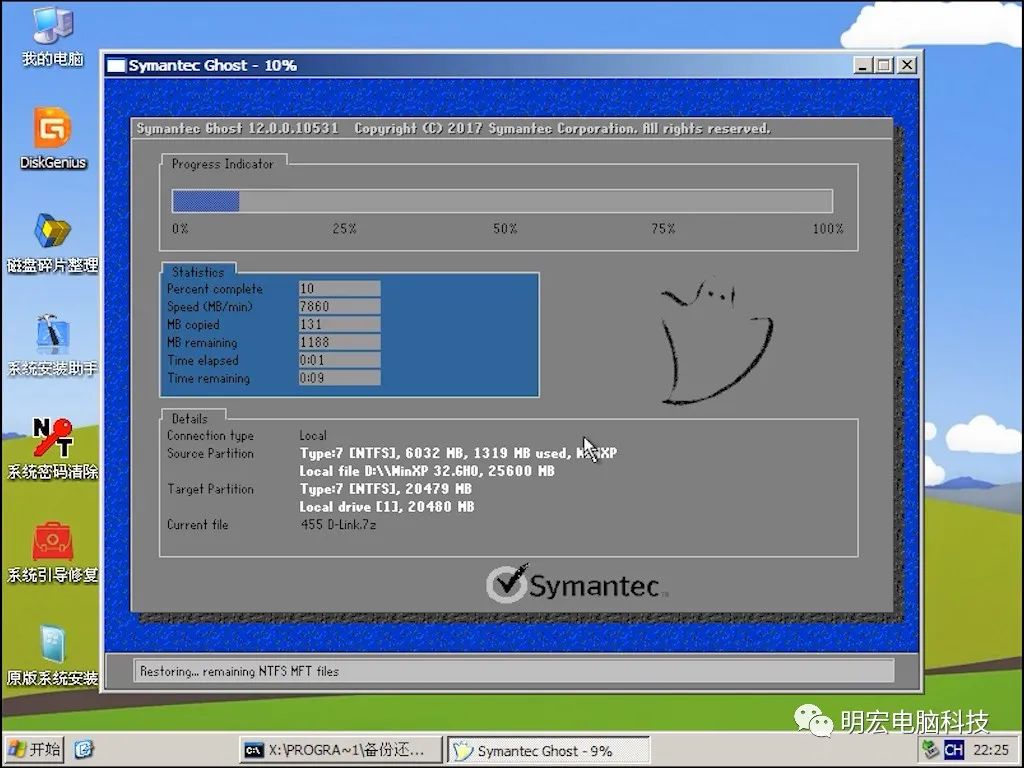
十、出现这个界面后,说明已经在安装,等待安装即可,过程可能10分钟到半小时左右
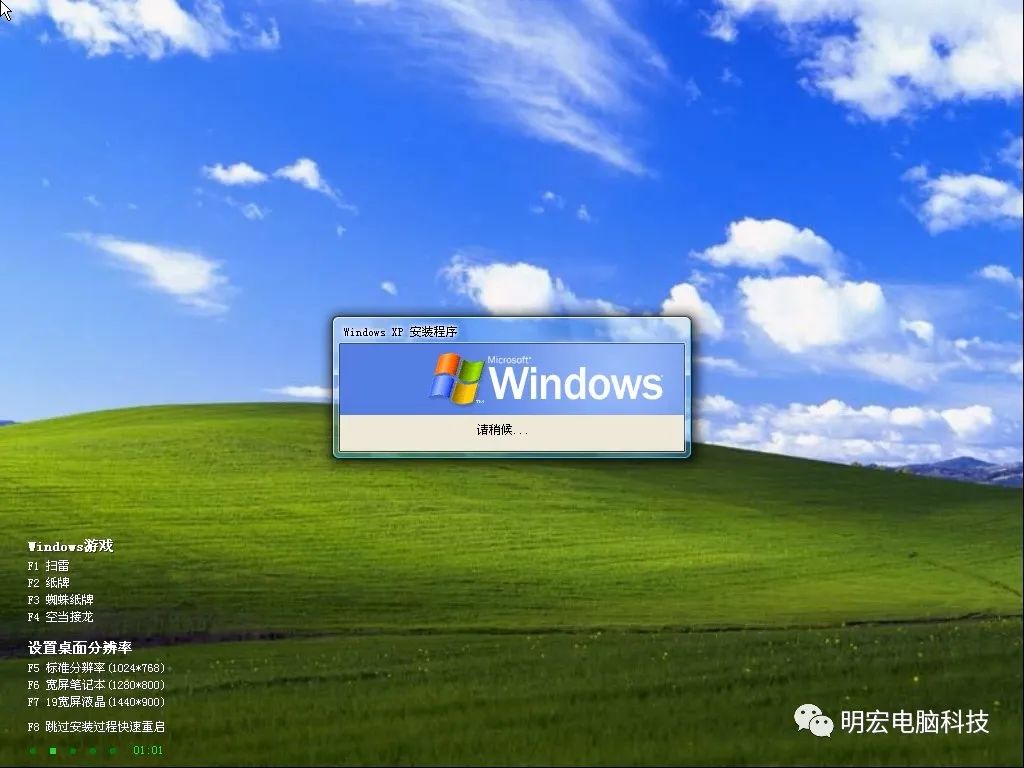
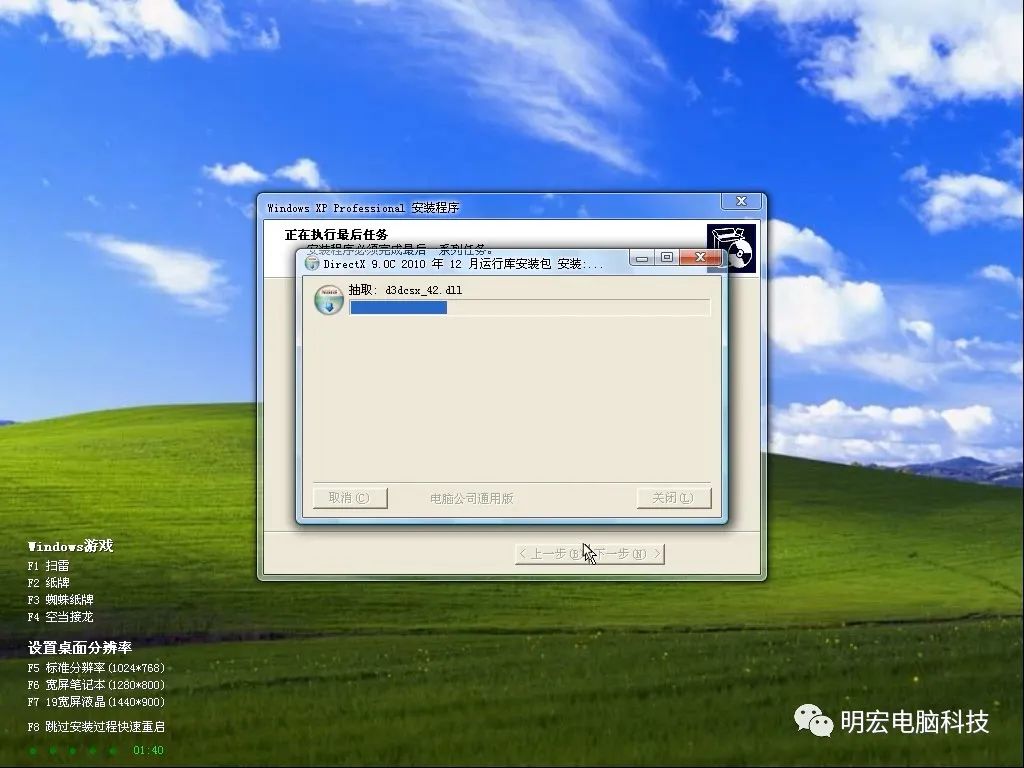
十一、安装完成,进入系统桌面,这里点自动判断分辨率,或者退出都可以

十二、由于XP系统太老,IE浏览器浏览网页会显示不正常,所以需要安装别的浏览器,插上优盘,打开常用软件,里面有很多常用软件,像QQ 微信 音乐播放器 视频播放器 杀毒软件等
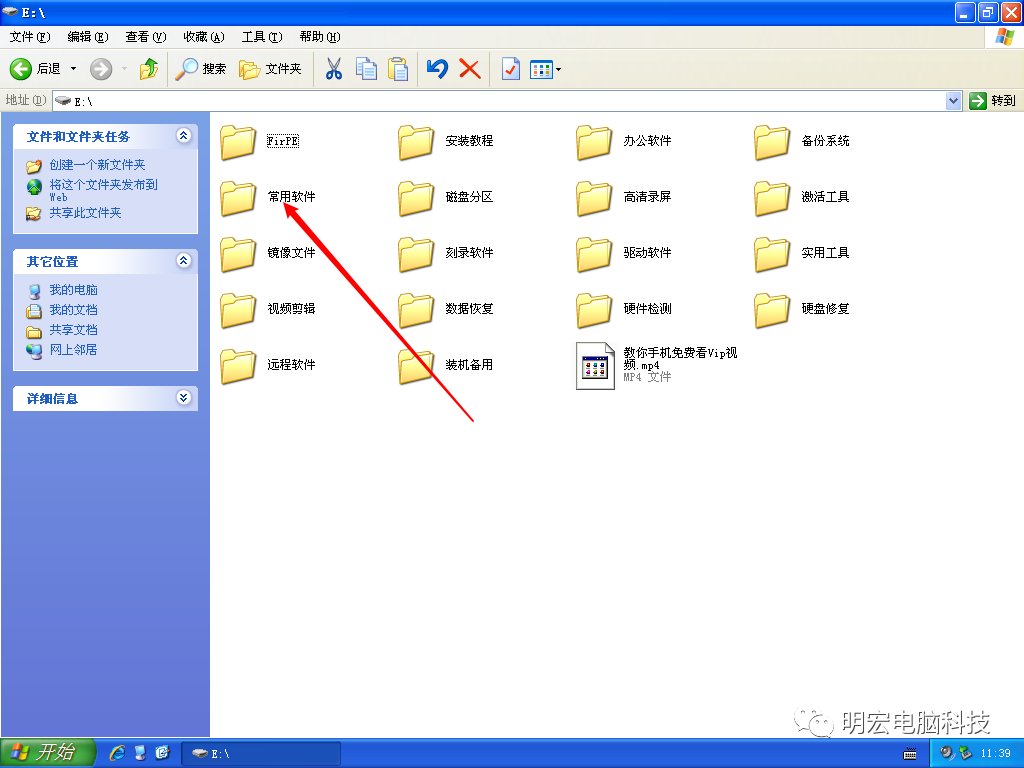
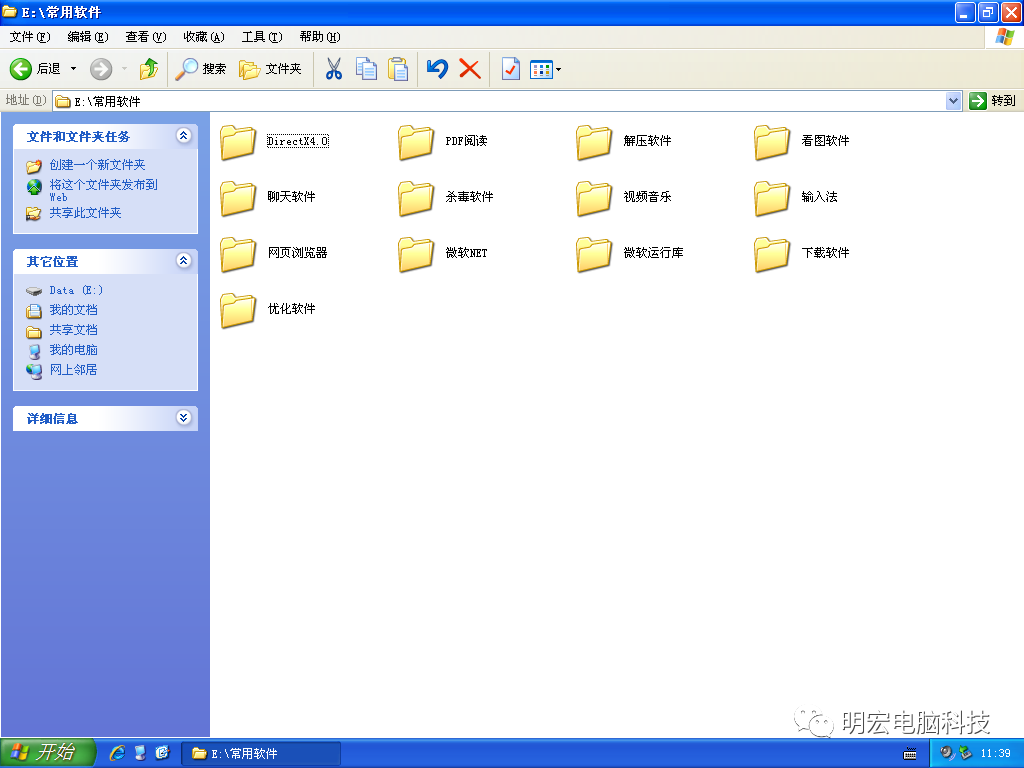
十二、打开网页浏览器那个文件夹,XP推荐使用360极速浏览器,其它几个XP会不适合
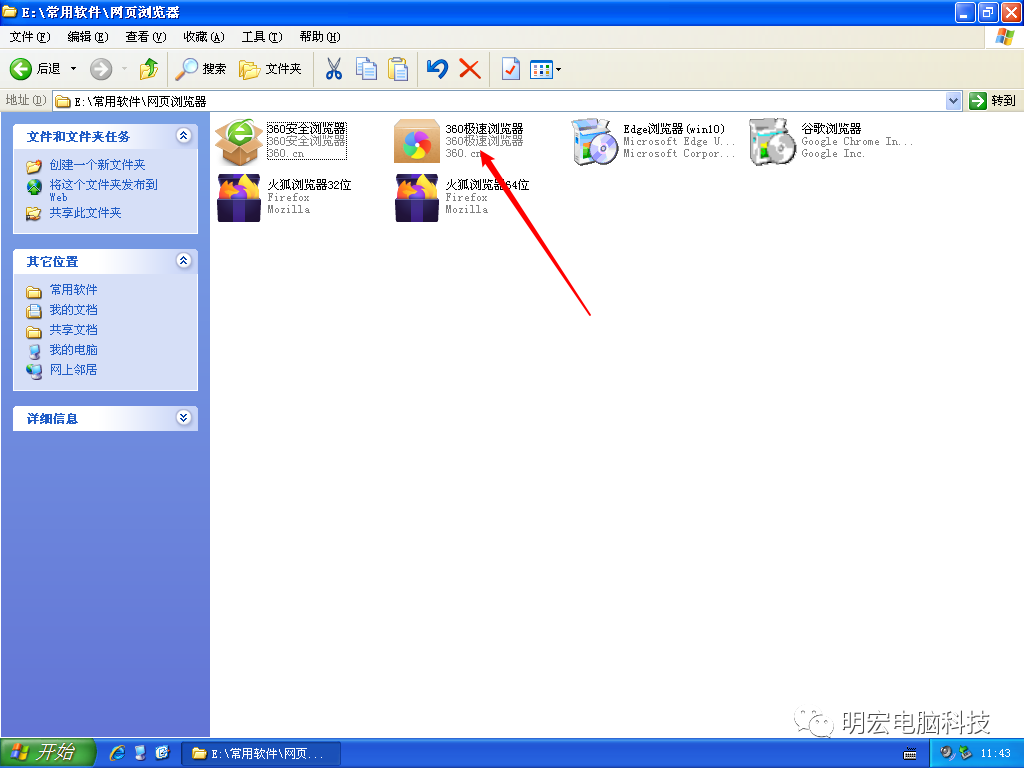
安装完浏览器以后,再安装一个杀毒软件,推荐使用火绒安全,这款简洁好用,不占内存,弹窗拦截功能很强大,缺点是没有下载软件的功能,如果需要下载软件,又怕下载到垃圾捆绑软件,可以安装腾讯电脑管家,或者360

猜你喜欢

中国前十传媒大学排名(影视后期制作专业大学排名)
 218
218 
挂烫机内胆什么材质好
 142
142 
西安联想客服电话指南:快速解决设备故障,省时省力
 131
131 
如何处理旧水泥地面问题?六大方法全解析
 96
96 
北京人艺首次开办针对非应届生的“学员班”,计划招收30人
 153
153 
大模板堆放、安装与拆除工程施工技术交底
 137
137 
浙江唐德影视股份有限公司2023年年度报告摘要
 171
171 
外墙涂料翻新施工方案有哪些
 159
159 
长沙动漫培训学校---专业动漫培训学校
 221
221 
影视多媒体技术专业怎么样_就业方向_主要学什么
 121
121 
北京森歌集成灶维修电话售后服务400热线全市统一报修网点《今日发布》


为什么现在修车行业没人干了?修车改行的都干嘛去了?


月薪过万难招一名汽修工 新能源车4S店四处网罗“三电”熟手师傅


5000亿住宅维修基金沉睡 小区公共收益成糊涂账


沧州学挖掘机哪里好?培训办证多少钱?


房屋维修基金你用过吗 青岛这五种情况不能动


尼康两款镜头一款相机新固件更新:谁也不能落下


怎么查车辆维保记录?只需3招帮你搞定二手车维保记录明细


离合器出现打滑故障,教你怎么做应急处理


离合器打滑的原因,该怎么修理?这篇文章来给你答案!